患者基本情報入力の設定
この記事では、患者基本情報入力の設定方法について説明します。
患者さんの基本情報取得範囲をクリニックで設定できます
初診の患者さんの場合、カルテが作成されていないため、どこまで患者さんの情報を取得するかはクリニックの方針によって異なります。
たくさんの基本情報を入力させるのは患者さんに取って負担になるので、名前だけでよいというクリニックもあれば、同姓同名の患者さんがいたら困るということで名前に加えて、生年月日・住所まで取得したいクリニックまで様々です。
メルプでは、そのようなクリニックの個々の要望に対応するために、「患者さんの基本情報」取得範囲をクリニック側で設定できるようにしました。
下記のように、設定画面でチェックした取得する基本情報が、患者さんの入力画面で表示されます。名前・診察券番号・生年月日・郵便番号・住所・メールアドレス・電話番号・緊急連絡先を取得するかどうか設定できます。
また、初診患者にのみ上記基本情報の入力項目を表示し、再診患者には診察券番号のみを表示することも可能です。(再診患者は住所・生年月日などの再入力は基本必要ないため)初診、再診で取得したい患者基本情報を個別に設定できます。
患者基本情報入力の設定
問診票管理画面上部の「詳細設定」にカーソルを合わせ、プルダウンメニューから「問診設定」をクリックすると、「初診再初診を確認するか」および「問診時患者に聞く項目」の欄で患者基本情報の入力を設定します。
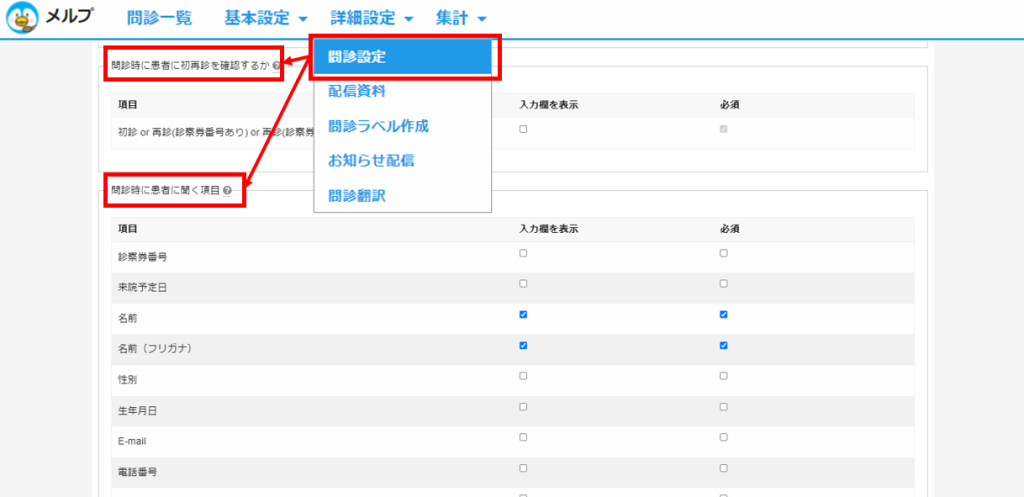
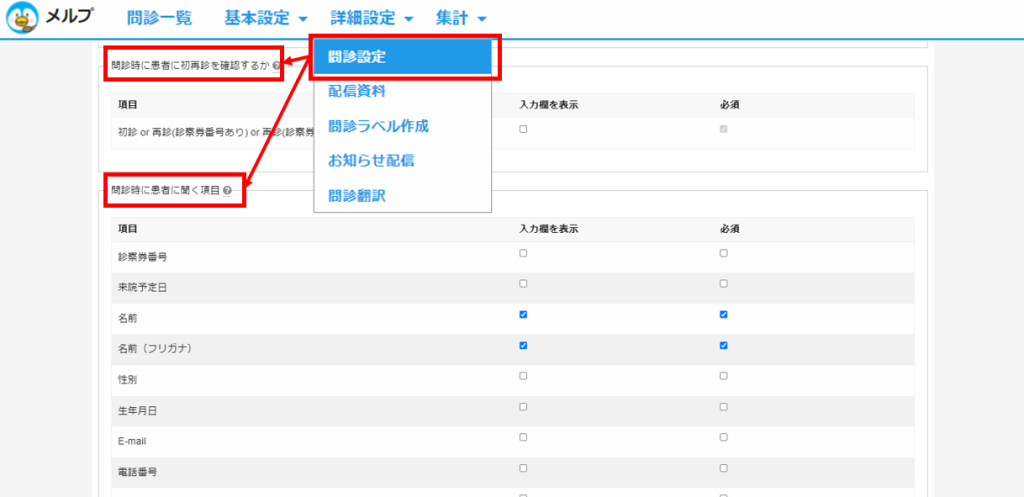
初診・再診の選択項目の表示・非表示を設定
問診設定画面を開いて下にスクロールすると、「問診時に患者に初再診を確認するか」というセクションが表示されます。
この項目にチェックを入れると、下図のように、初診か再診かを答える欄が表示されます。
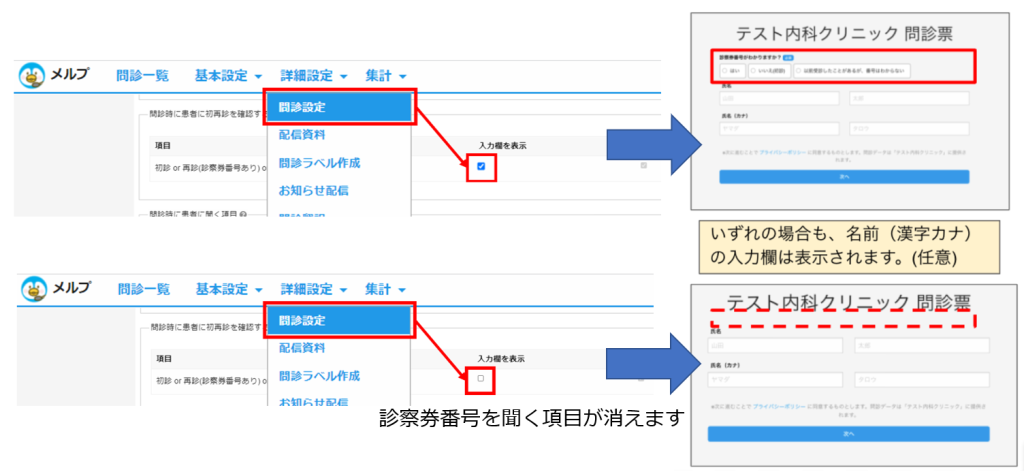
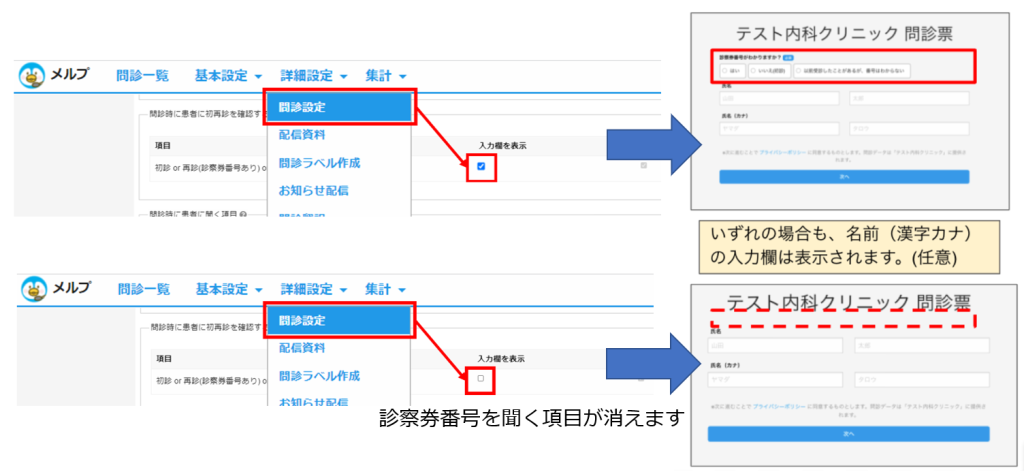
初診・再診・再診(診察券番号を忘れた場合)の各々での患者入力設定
先ほどの「問診時に患者に初再診を確認するか」の項目で「初診 or 再診 or 再診(診察券番号忘れ)の入力欄を表示する」にチェックをつけた場合、各々の項目での患者入力情報(名前・生年月日・住所など)設定がプルダウンで表示されます。
初診患者の場合
初診で、名前以外の情報も入力してほしい場合には、それぞれの項目の入力欄表示にチェックをつけます
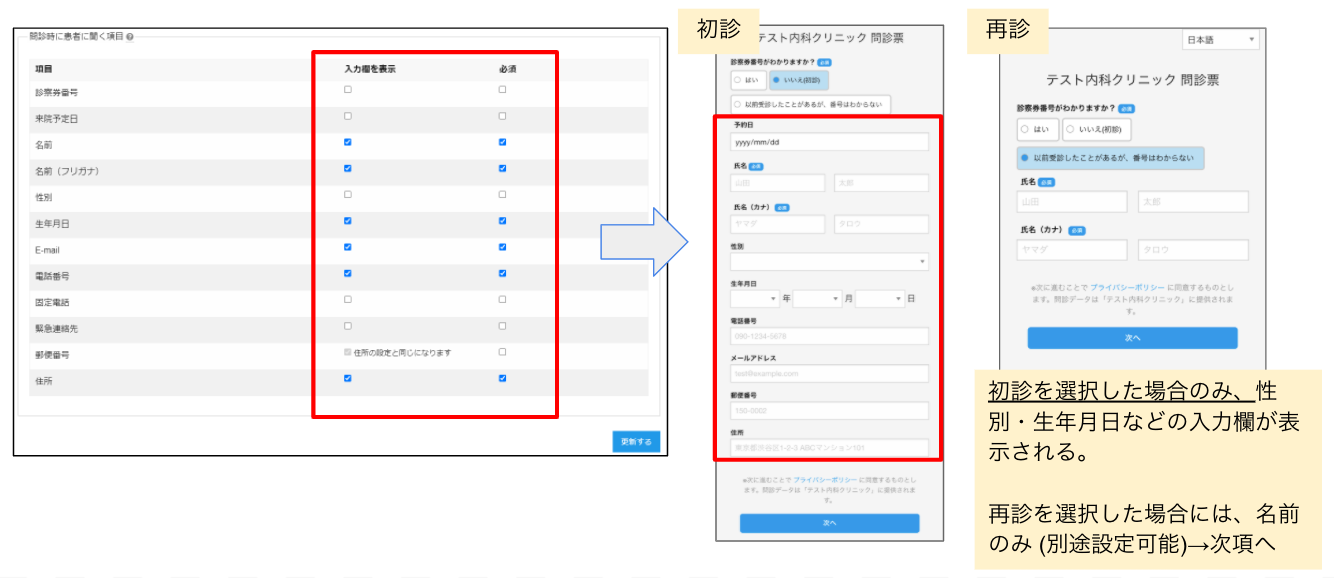
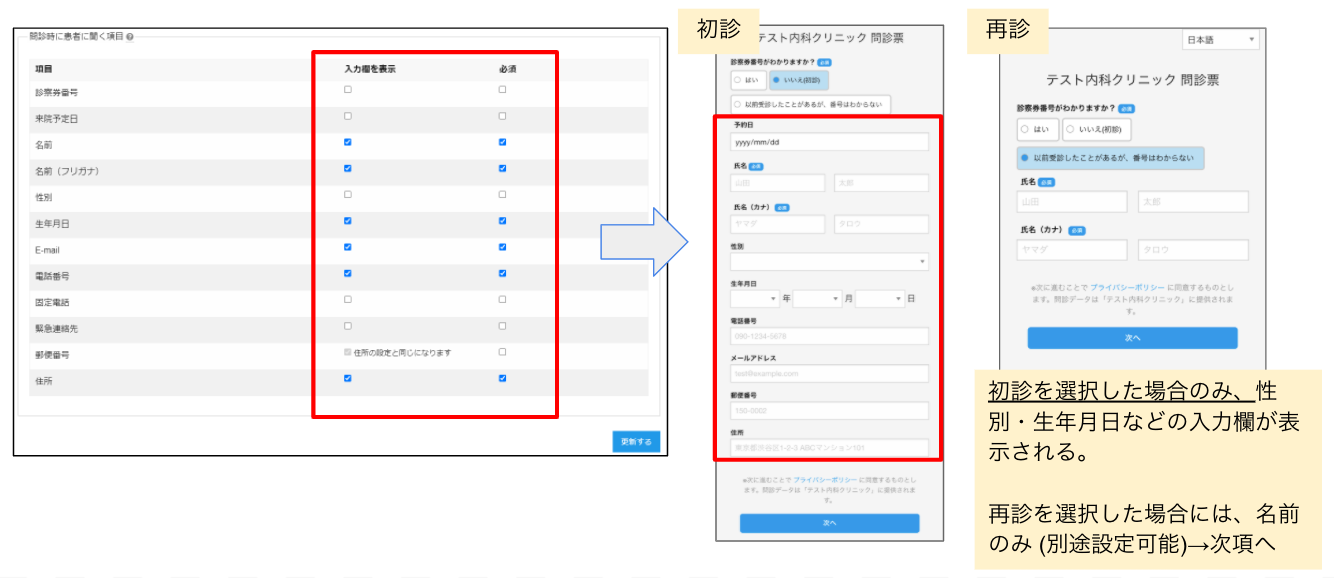
再診患者の場合
再診は「診察券番号が分かる場合」と「分からない場合」の2つのタイプでそれぞれ設定できます。
再診で名前以外の入力を促す場合には、それぞれ設定します
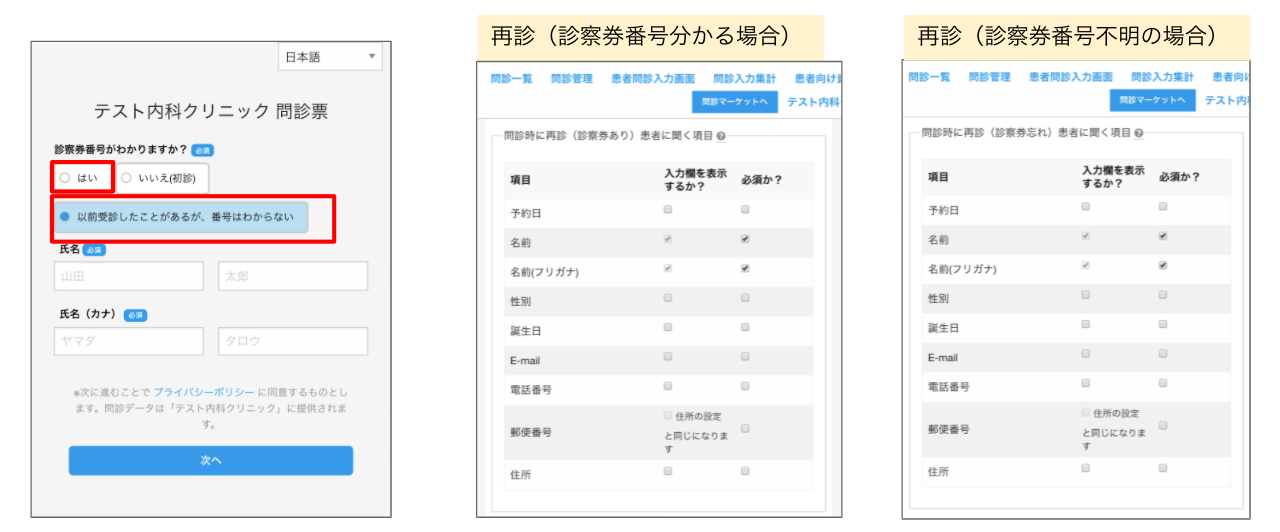
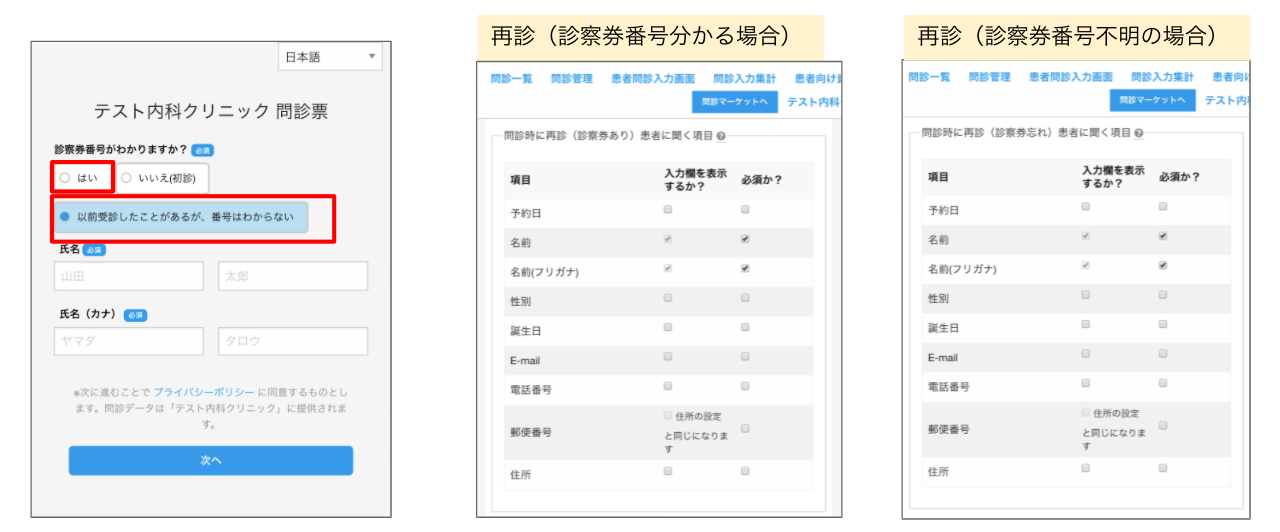
患者情報も問診と合わせて電子カルテに送信可能
上記で取得した患者情報ですが、問診と合わせてもしくは患者情報だけ個別に電子カルテに送ることができます。
メルプ管理画面で問診一覧画面から、患者名を選択して、問診詳細画面を開きます。すると、右上に「コピー対象を変更する」がありますので、こちらをクリックします。
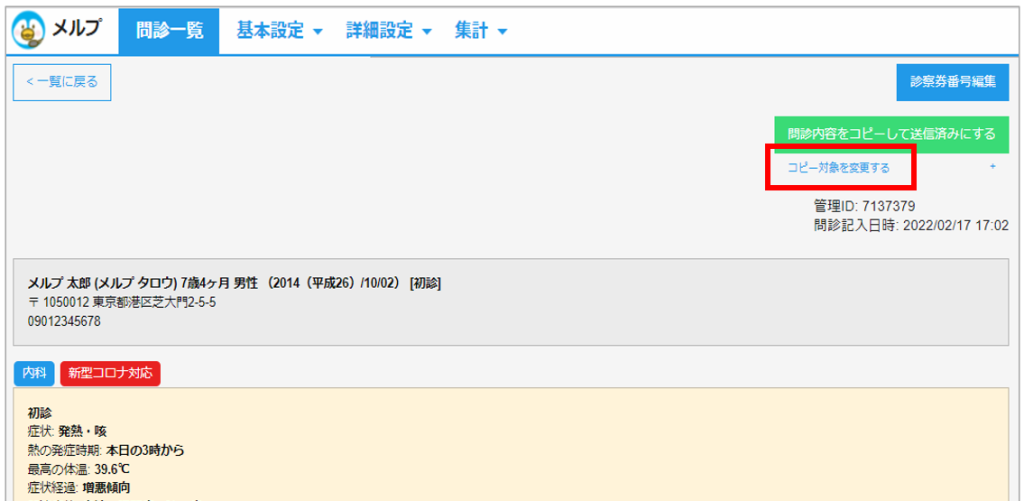
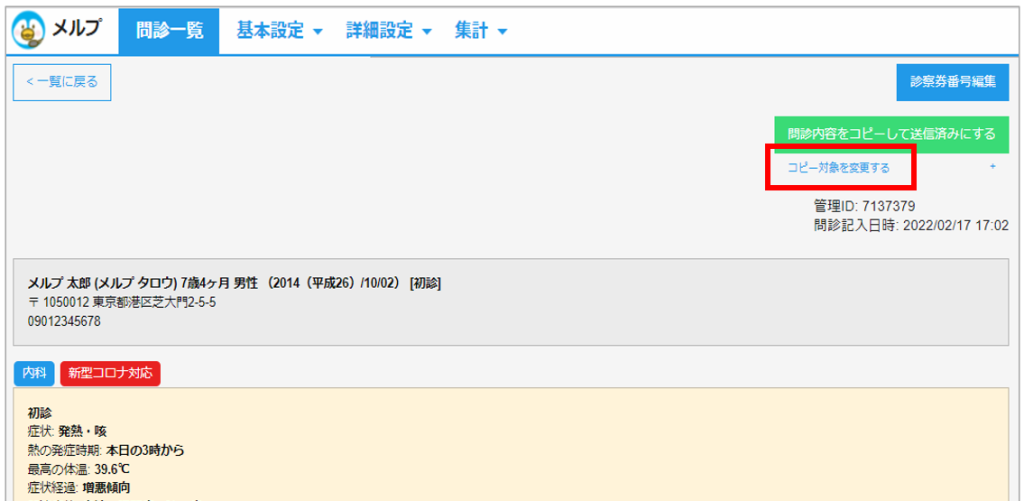
すると、電子カルテにどの情報を送るかに関して「問診記入日時・問診情報・患者情報・スタッフ問診・ラベル・画像」の中からチェックをつけて選ぶことができます。患者情報とは、今回設定した住所や性別などの患者基本医療情報のことです。
デフォルトでは問診のみを送るように「問診情報」のみにチェックがついていますが、患者情報も合わせて送りたい場合には、「患者情報」にチェックをつけてからアプリの場合は「カルテ送信」のボタンを押すと、患者情報もあわせて電子カルテに送信することができます。
もし、問診情報のチェックを外して、患者情報にチェックをつけた場合には、患者情報のみが電子カルテに送られます。
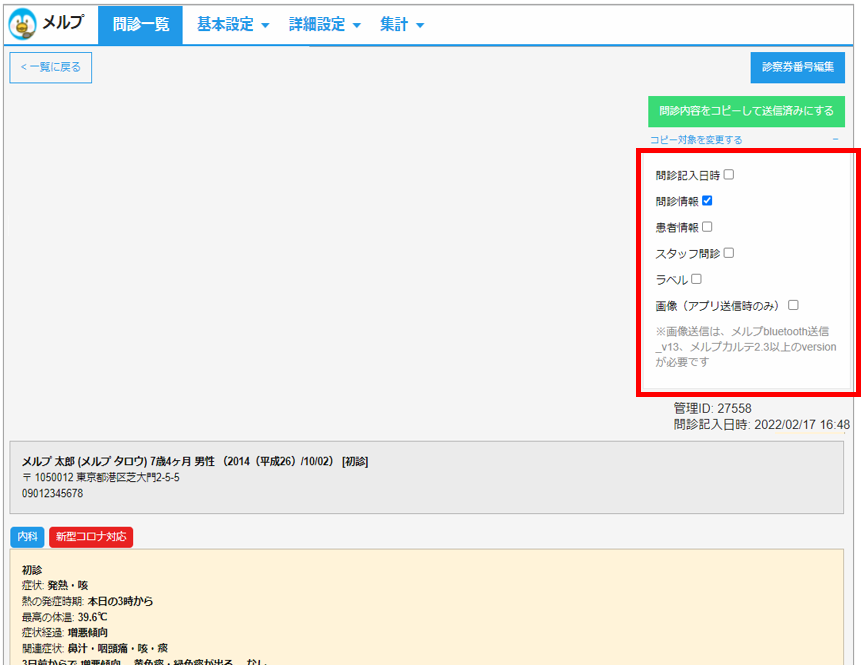
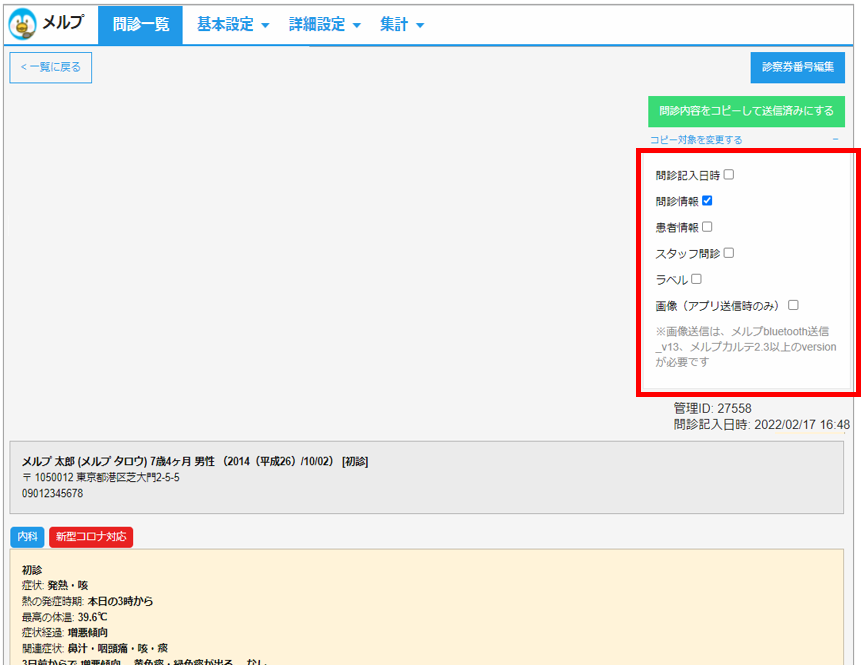
問診の中で患者基本情報を聞く場合
メルプでは、医師側の問診詳細画面で、上側に患者基本情報(先ほどの患者基本情報設定画面で設定した内容)、下側に問診が表示されます。
ただ、患者トップ画面で聞いている個人情報に追加して、問診の中でも個人情報を聞いているけれども、医師画面では患者情報として表示したい場合があるかと思います。
その場合メルプでは、問診の回答のうち、患者情報として表示したい部分を、問診結果ではなく患者情報に表示することも可能です。
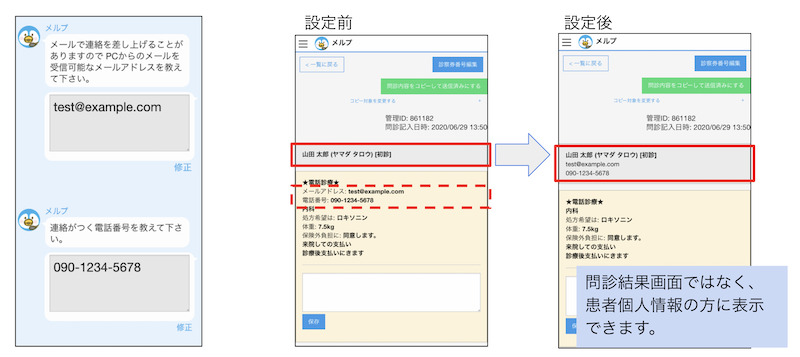
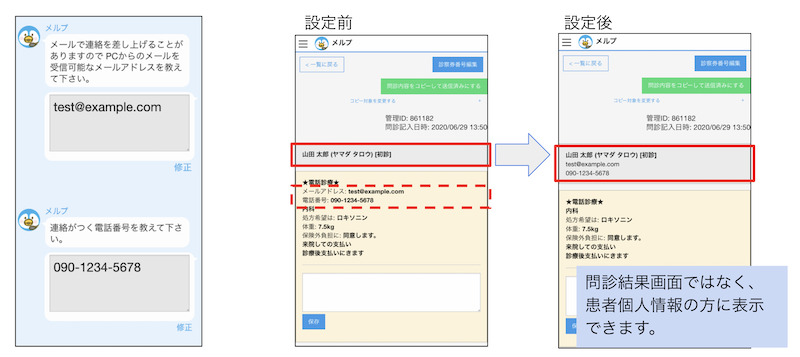
設定は簡単で、問診管理画面の質問追加画面で、「患者情報に表示する」にチェックを入れるのみです。
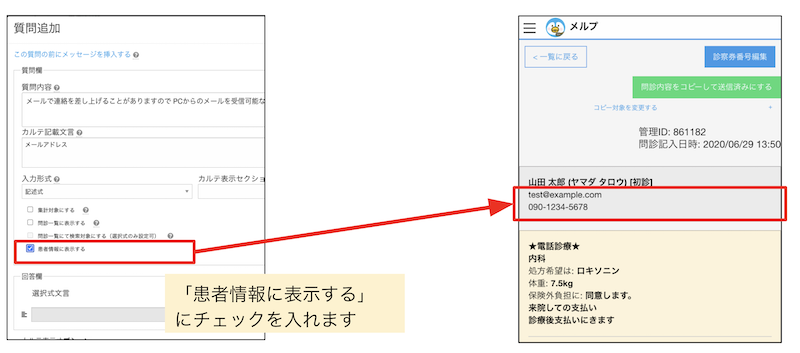
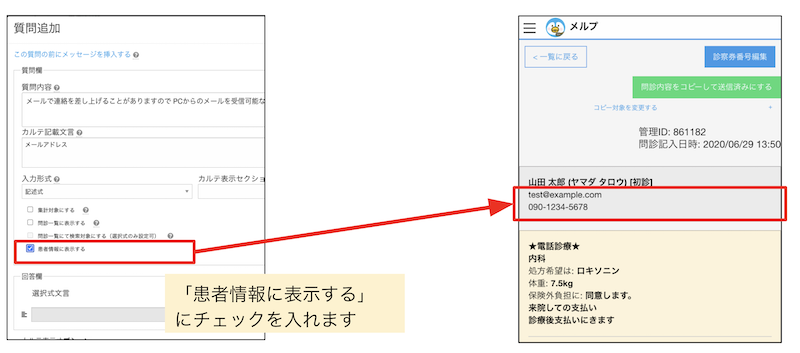
送信完了画面の文言編集機能
患者様からの問診回答送信後の画面が編集できます。例文のようにhtmlタグの設置が可能です。
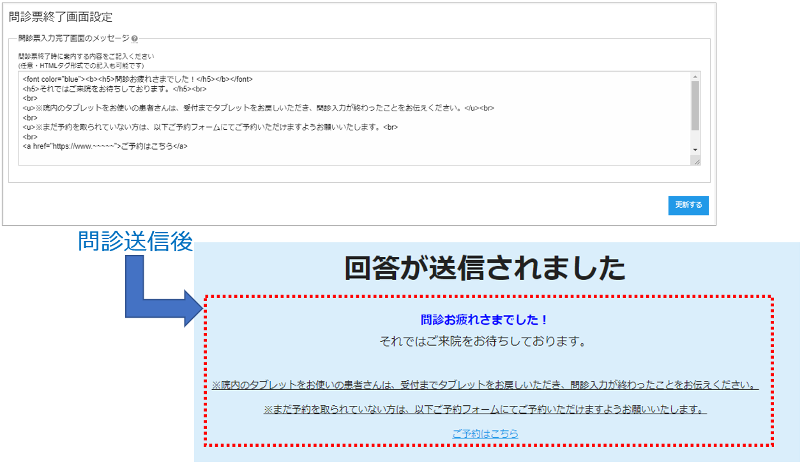
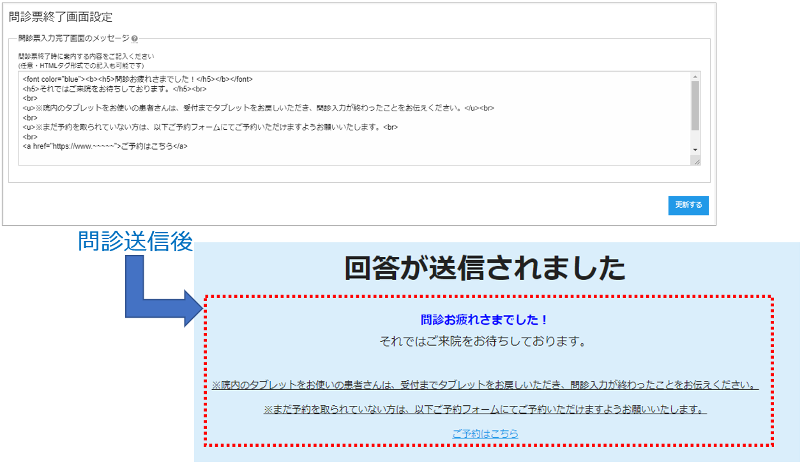
操作手順は下記①~③です。
①メルプWEB問診ログイン画面左上の「詳細設定→問診設定」をクリック
②問診票終了画面設定「問診票入力完了画面のメッセージ」に文章入力する
③画面右下「更新する」をクリック
※文字だけではなく、HTMLも記入もできますので、予約サイトへのリンクなども記入できます
